Ret fejl 150 i Google Slides i 7 trin
3 min. Læs
Udgivet den
Læs vores oplysningsside for at finde ud af, hvordan du kan hjælpe MSPoweruser med at opretholde redaktionen Læs mere
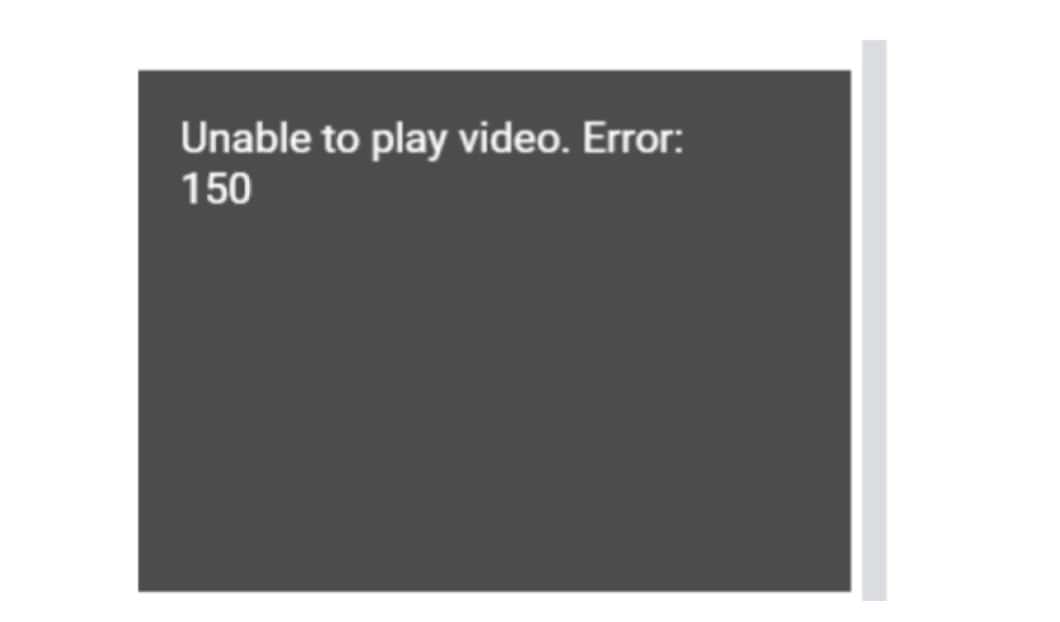
At støde på en fejl kan være noget af en hindring, især når du har en stram tidsplan for at levere en præsentation ved hjælp af Google Slides. Blandt fejlene er 'Fejl 150' især almindelig, der vises som 'Kan ikke afspille video: Fejl 150', hver gang du forsøger at afspille en video. Det er ikke blot en pop-up; det er en barriere mellem dig og en problemfri præsentation. Jeg forstår, hvordan dette kan kaste en skruenøgle i dine planer, og derfor har jeg dykket dybt for at hente nogle løsninger til dig. Lad os gennemgå nogle fejlfindingstrin og tips til at fjerne denne fejl fra din vej, hvilket sikrer en problemfri præsentationsoplevelse.
Grundlæggende fejlfinding
- Inkognitomodus:
- Start et nyt inkognitovindue i din browser (Chrome anbefales) for at omgå eventuelle cache- eller cookieproblemer, der kan være årsag til fejlen. Du kan gøre dette ved at klikke på menuikonet med tre prikker i øverste højre hjørne af Chrome og derefter vælge Nyt inkognitovindue. Alternativt, tryk på
Ctrl+Shift+Npå Windows ellerCmd+Shift+Npå Mac, så prøv at åbne din video i Google Slides igen?.
- Start et nyt inkognitovindue i din browser (Chrome anbefales) for at omgå eventuelle cache- eller cookieproblemer, der kan være årsag til fejlen. Du kan gøre dette ved at klikke på menuikonet med tre prikker i øverste højre hjørne af Chrome og derefter vælge Nyt inkognitovindue. Alternativt, tryk på
- Formatindstillinger:
- Sørg for, at du er på det ønskede dias, der har videoen på. Fremhæv videoboksen, vælg "Formatindstillinger" (ikke at forveksle med "Format"), en boks vises til højre for din skærm. Vælg "Videoafspilning", så vil du se en mulighed kaldet "Afspil", vælg den og vælg "Automatisk", "Ved klik" eller manuelt?.
Avanceret fejlfinding
- Tjek din internetforbindelse:
- Sørg for, at din internetforbindelse er stabil, da en dårlig eller svingende forbindelse kan resultere i fejl.
- Ryd browsercache og cookies:
- Nogle gange kan cachelagrede data forårsage problemer. Det kan hjælpe at rydde din browsers cache og cookies.
- Tjek filstørrelse og format:
- Sørg for, at filstørrelsen og formatet på det medie, du forsøger at afspille, understøttes af Google Slides.
- Deaktiver firewall/sikkerhedssoftware midlertidigt:
- Nogle gange kan sikkerhedssoftware blokere visse handlinger. Midlertidig deaktivering af dem kan hjælpe med at fejlfinde problemet.
- Prøv en anden browser:
- Hvis ingen af ovenstående trin virker, kan det måske hjælpe at prøve en anden browser med at løse problemet??.
Overvej at nulstille indstillinger
- Hvis de grundlæggende og avancerede fejlfindingstrin ikke løser problemet, kan du overveje at nulstille indstillingerne i Google Slides. Fortsæt dog med forsigtighed, især hvis du har tilpassede indstillinger. Sørg for at notere eventuelle tilpassede indstillinger, før du nulstiller, så du kan genkonfigurere dem bagefter, hvis det er nødvendigt??.
Afslutningsvis er det ikke en uoverkommelig opgave at overvinde 'Fejl 150' i Google Slides med de rigtige trin. Ved at følge de førnævnte fejlfindingstrin retter du ikke bare en midlertidig fejl, men sikrer en mere jævn drift til dine fremtidige præsentationer. Det kræver måske en smule tålmodighed, men resultatet er en problemfri præsentationsoplevelse, fri for hindringen fra 'Error 150'. Og husk, at en jævn præsentation er et skridt tættere på at fange dit publikum, og gør alt for at løse sådanne fejl, det er det hele værd!









Brugerforum
0 meddelelser